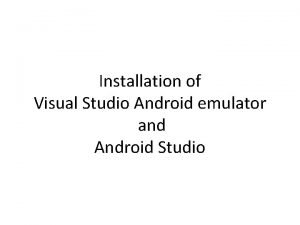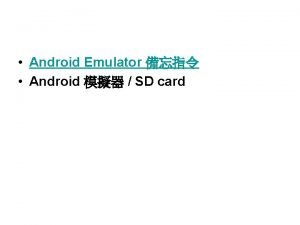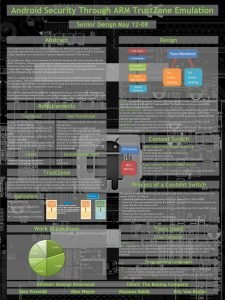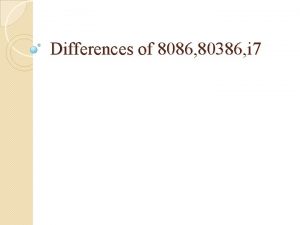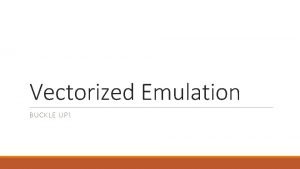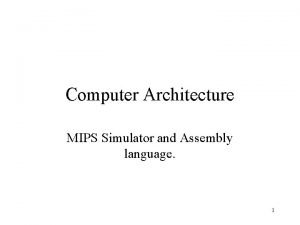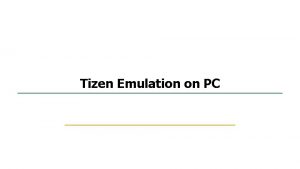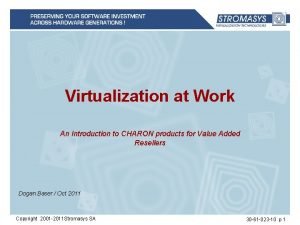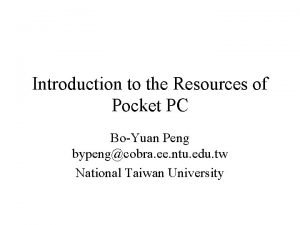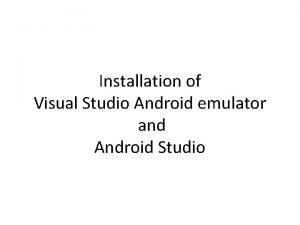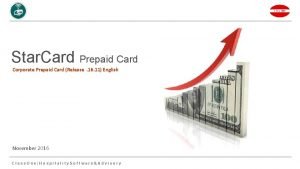Android Emulator Android SD card Android SD card
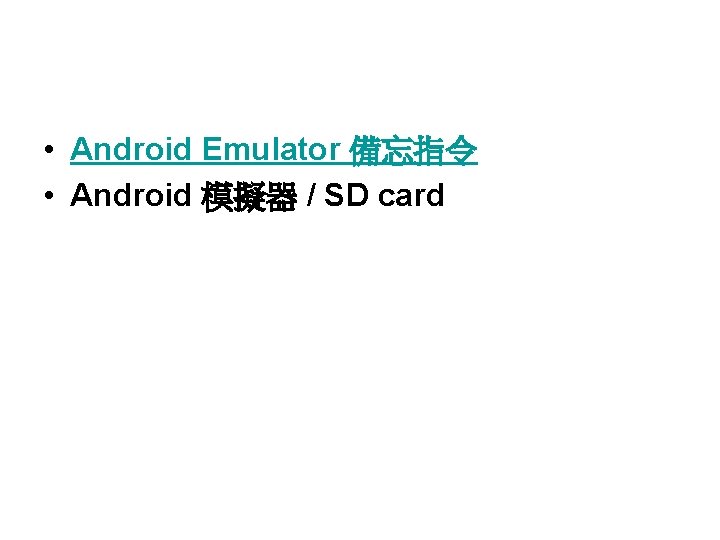

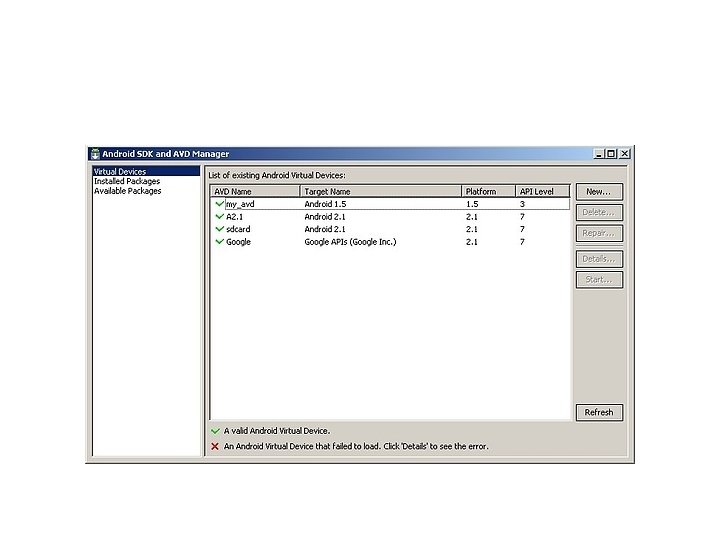
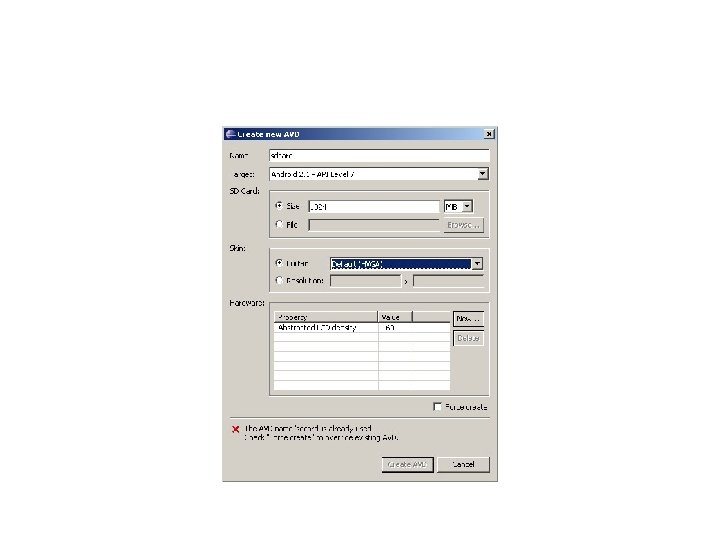
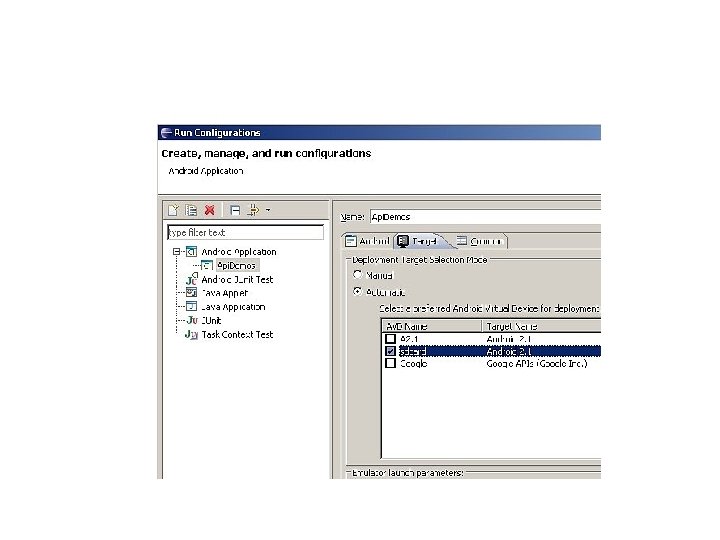
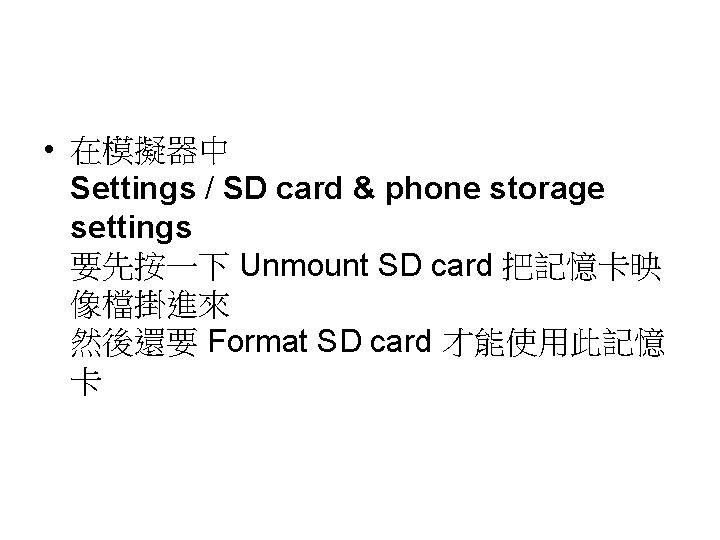
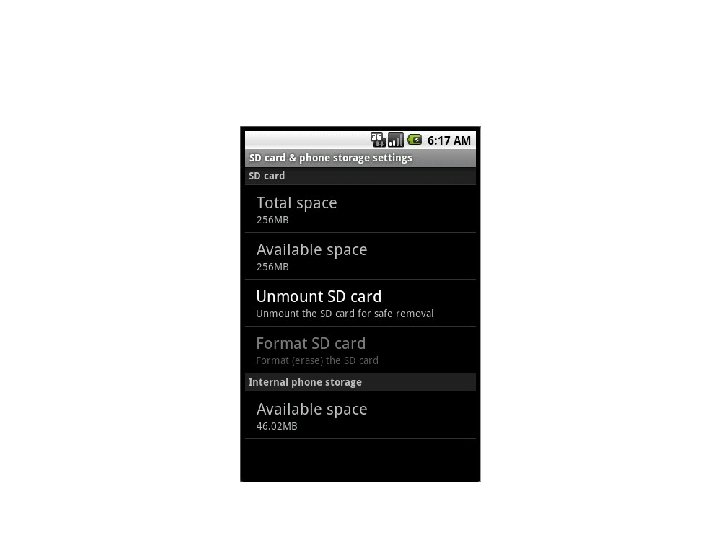
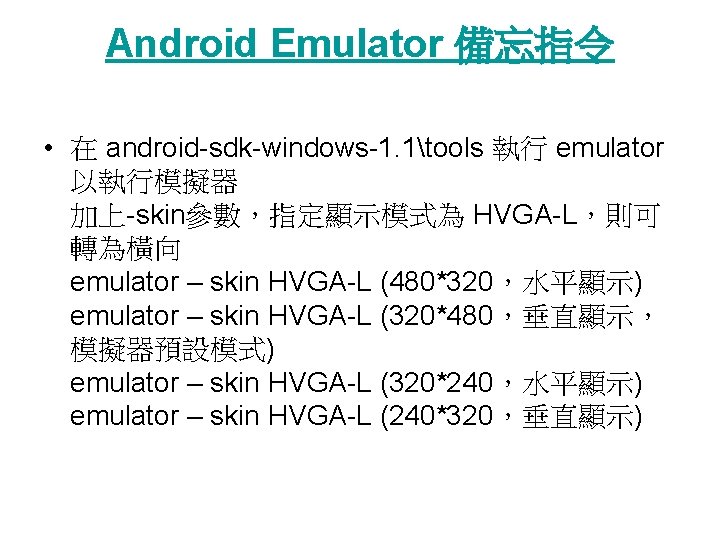
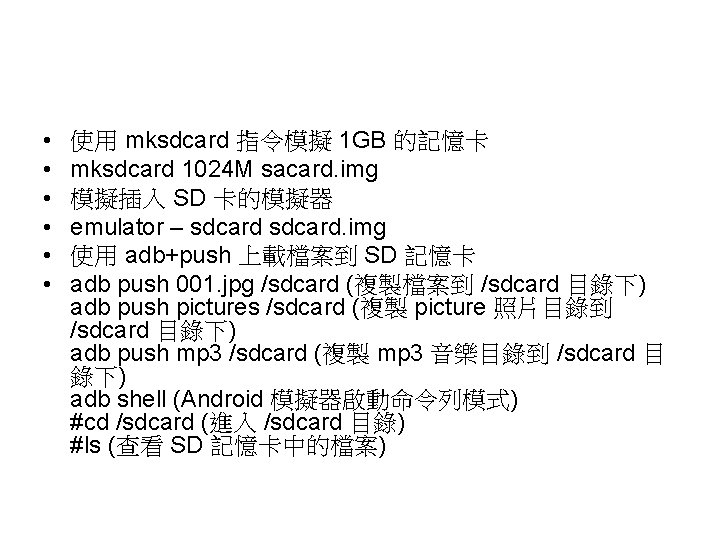
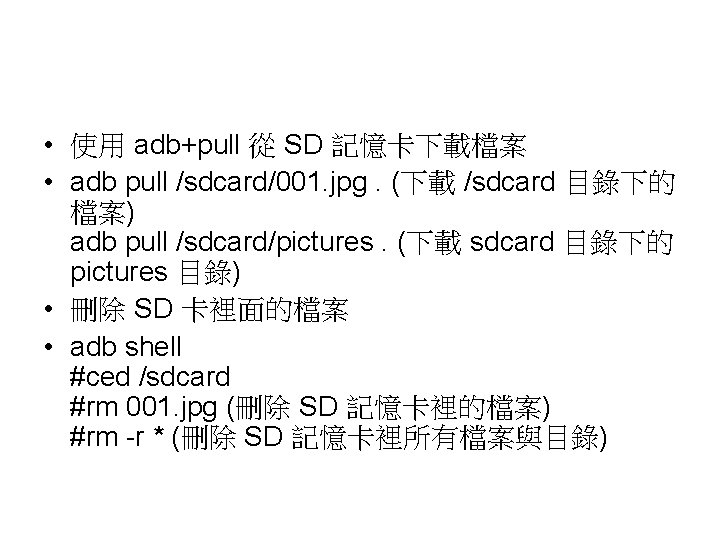
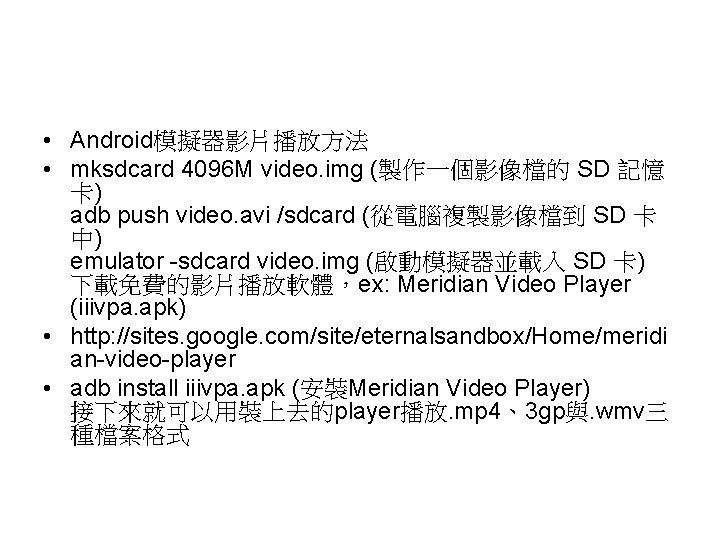
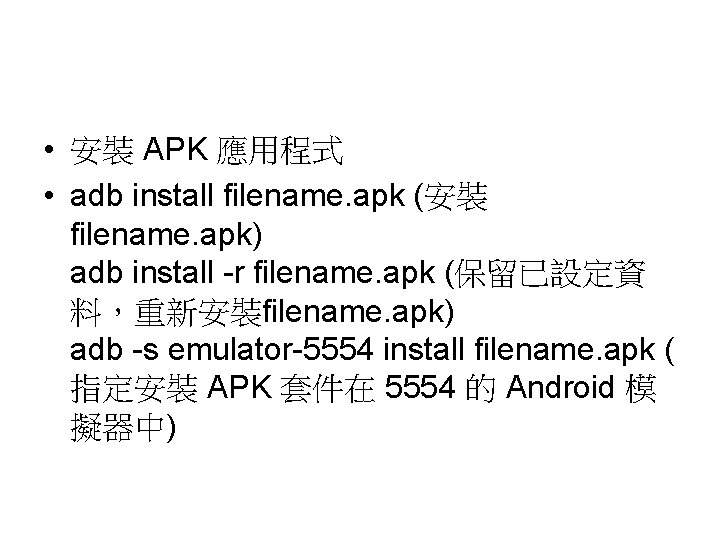
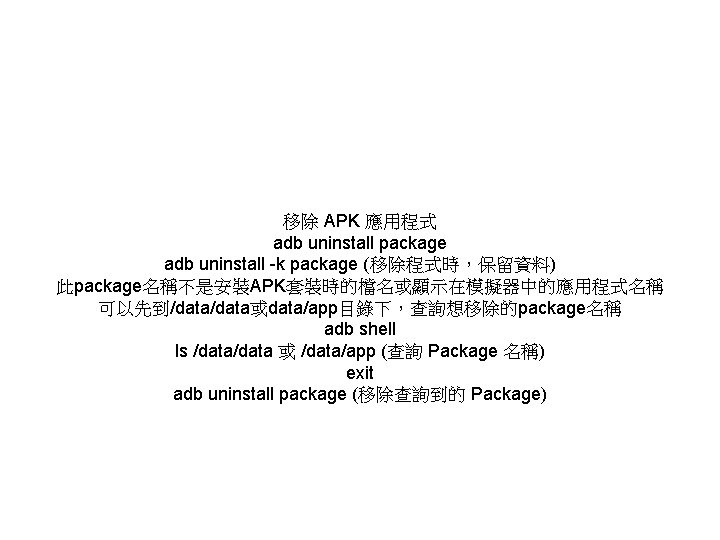
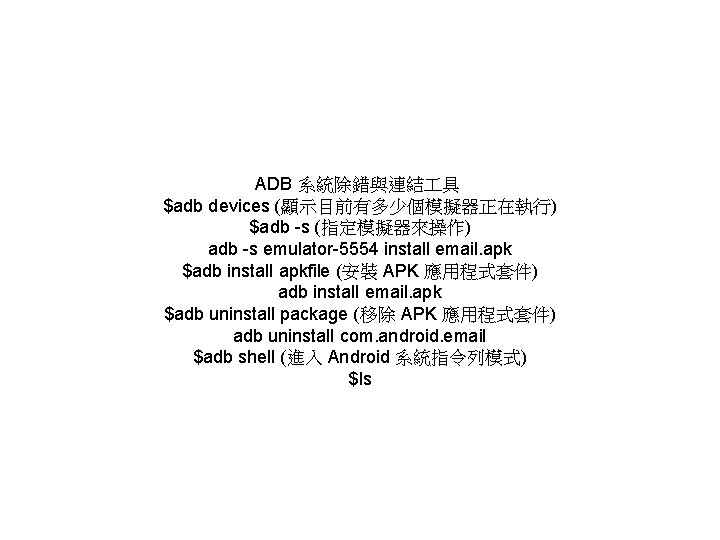
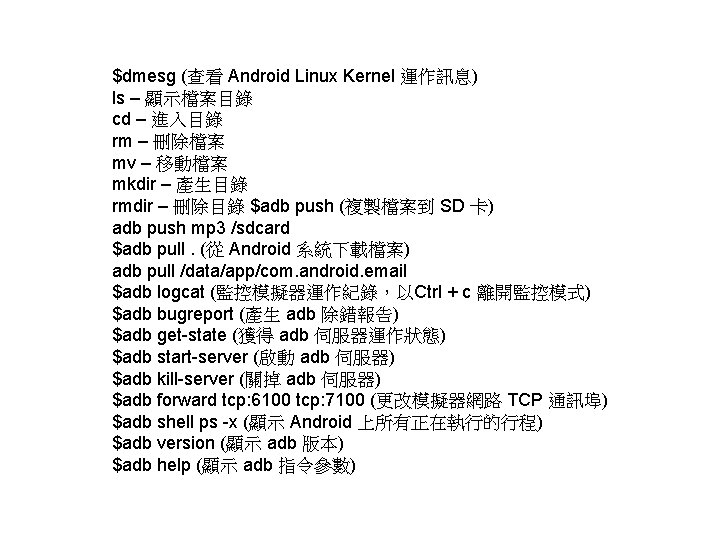

- Slides: 16
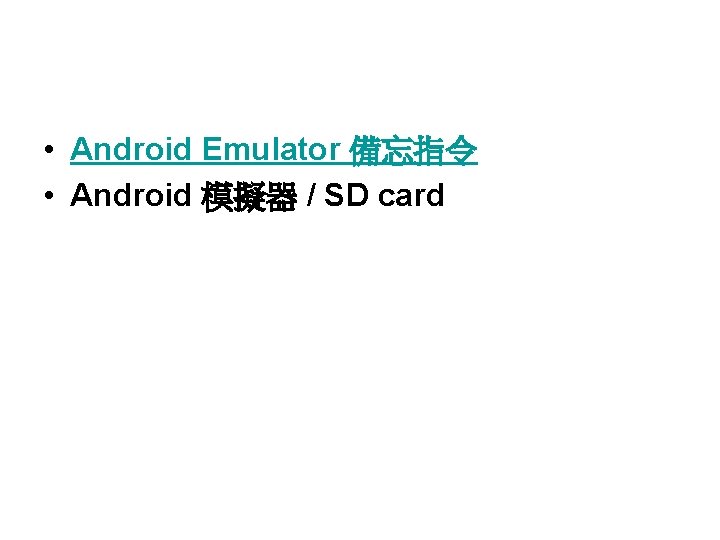
• Android Emulator 備忘指令 • Android 模擬器 / SD card

Android 模擬器 / SD card 在 Windows / Android SDK and AVD Manager 按「New. . . 」來新增一個 sdcard 映像檔
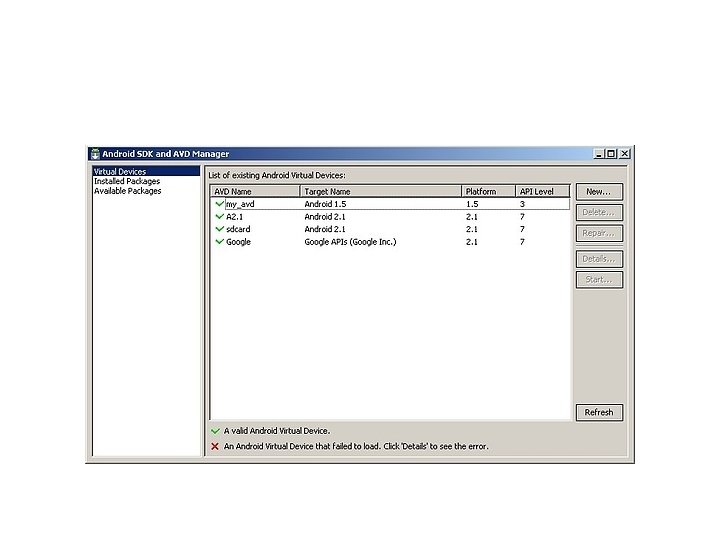
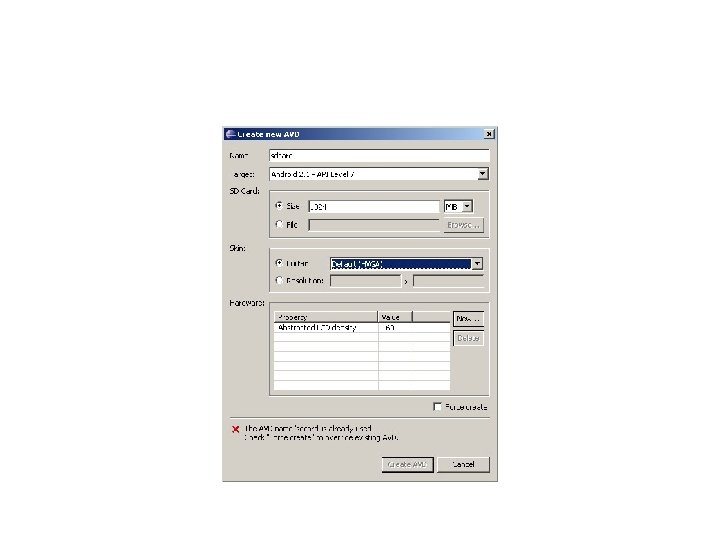
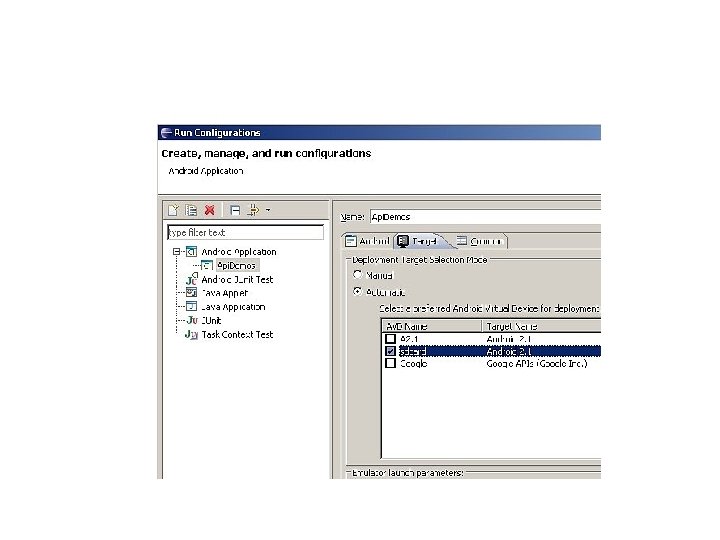
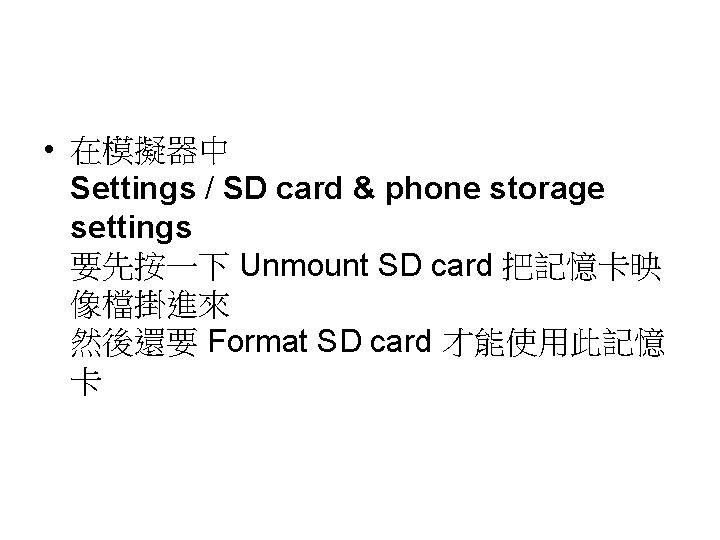
• 在模擬器中 Settings / SD card & phone storage settings 要先按一下 Unmount SD card 把記憶卡映 像檔掛進來 然後還要 Format SD card 才能使用此記憶 卡
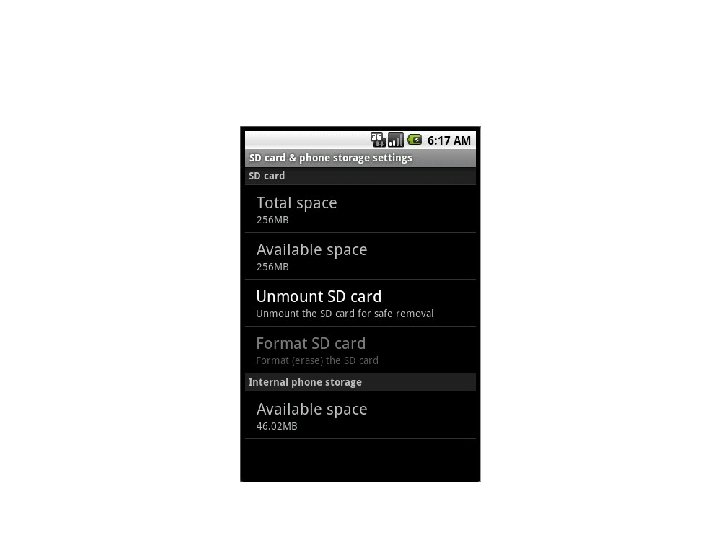
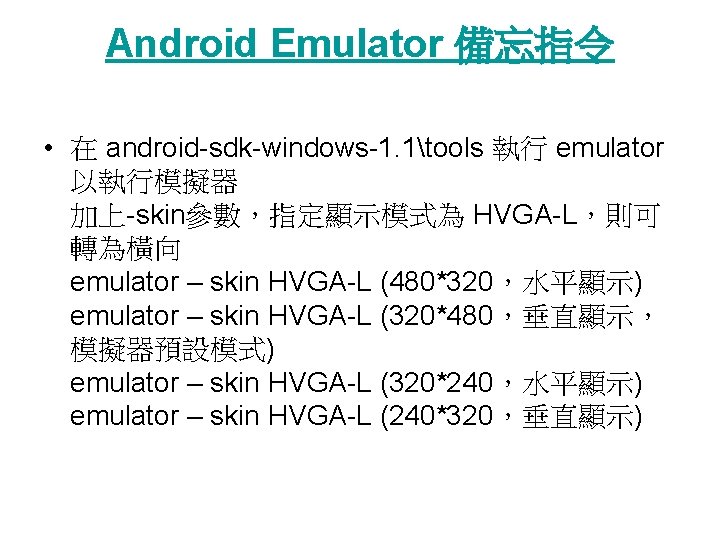
Android Emulator 備忘指令 • 在 android-sdk-windows-1. 1tools 執行 emulator 以執行模擬器 加上-skin參數,指定顯示模式為 HVGA-L,則可 轉為橫向 emulator – skin HVGA-L (480*320,水平顯示) emulator – skin HVGA-L (320*480,垂直顯示, 模擬器預設模式) emulator – skin HVGA-L (320*240,水平顯示) emulator – skin HVGA-L (240*320,垂直顯示)
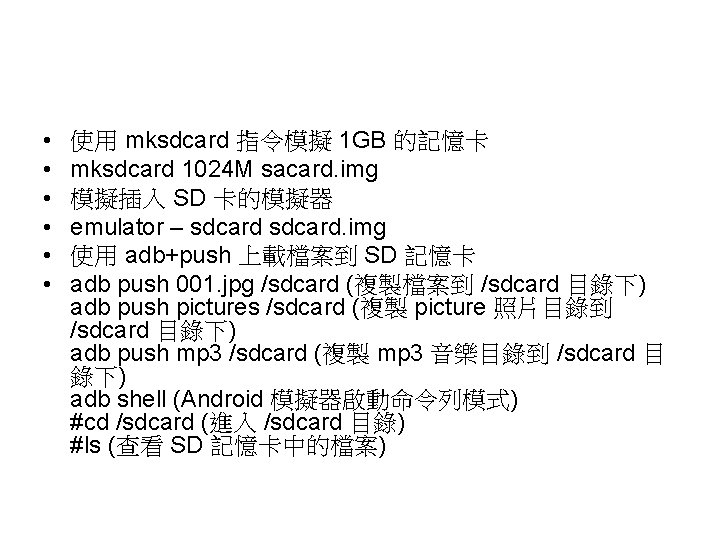
• • • 使用 mksdcard 指令模擬 1 GB 的記憶卡 mksdcard 1024 M sacard. img 模擬插入 SD 卡的模擬器 emulator – sdcard. img 使用 adb+push 上載檔案到 SD 記憶卡 adb push 001. jpg /sdcard (複製檔案到 /sdcard 目錄下) adb push pictures /sdcard (複製 picture 照片目錄到 /sdcard 目錄下) adb push mp 3 /sdcard (複製 mp 3 音樂目錄到 /sdcard 目 錄下) adb shell (Android 模擬器啟動命令列模式) #cd /sdcard (進入 /sdcard 目錄) #ls (查看 SD 記憶卡中的檔案)
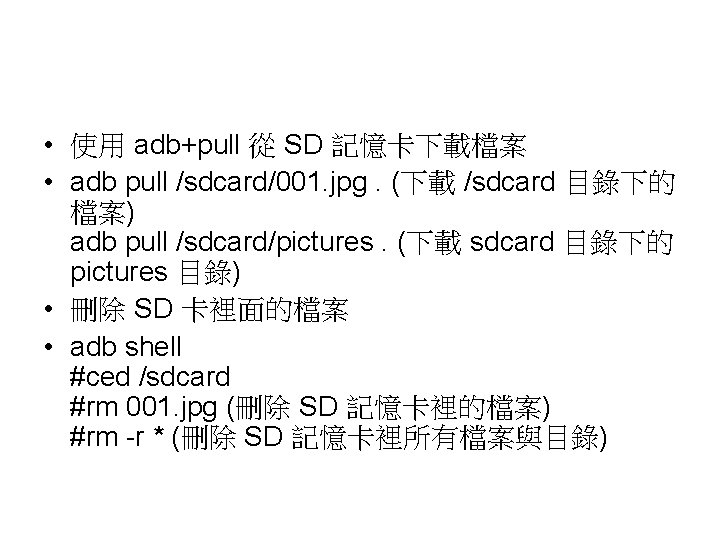
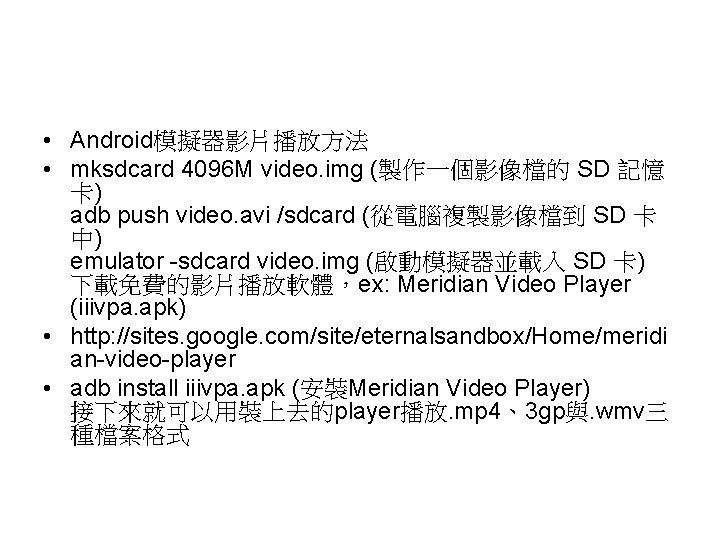
• Android模擬器影片播放方法 • mksdcard 4096 M video. img (製作一個影像檔的 SD 記憶 卡) adb push video. avi /sdcard (從電腦複製影像檔到 SD 卡 中) emulator -sdcard video. img (啟動模擬器並載入 SD 卡) 下載免費的影片播放軟體,ex: Meridian Video Player (iiivpa. apk) • http: //sites. google. com/site/eternalsandbox/Home/meridi an-video-player • adb install iiivpa. apk (安裝Meridian Video Player) 接下來就可以用裝上去的player播放. mp 4、3 gp與. wmv三 種檔案格式
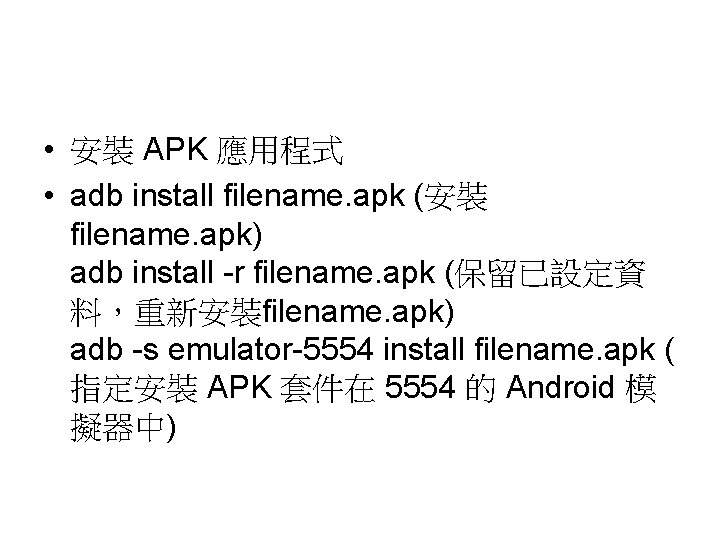
• 安裝 APK 應用程式 • adb install filename. apk (安裝 filename. apk) adb install -r filename. apk (保留已設定資 料,重新安裝filename. apk) adb -s emulator-5554 install filename. apk ( 指定安裝 APK 套件在 5554 的 Android 模 擬器中)
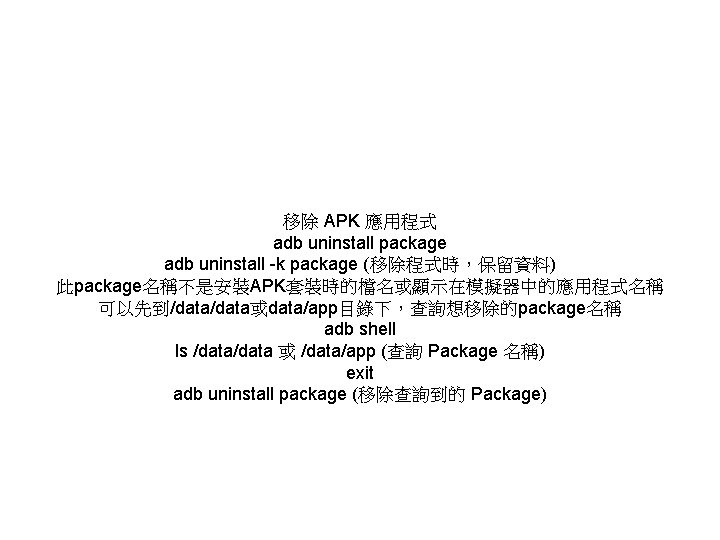
移除 APK 應用程式 adb uninstall package adb uninstall -k package (移除程式時,保留資料) 此package名稱不是安裝APK套裝時的檔名或顯示在模擬器中的應用程式名稱 可以先到/data或data/app目錄下,查詢想移除的package名稱 adb shell ls /data 或 /data/app (查詢 Package 名稱) exit adb uninstall package (移除查詢到的 Package)
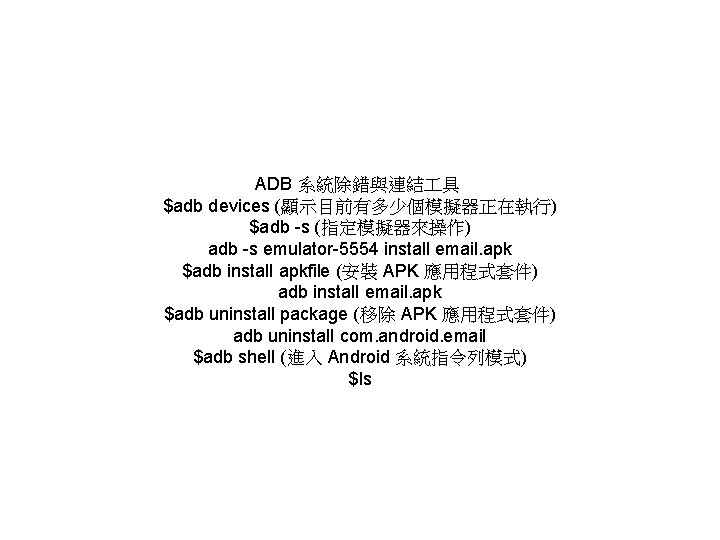
ADB 系統除錯與連結 具 $adb devices (顯示目前有多少個模擬器正在執行) $adb -s (指定模擬器來操作) adb -s emulator-5554 install email. apk $adb install apkfile (安裝 APK 應用程式套件) adb install email. apk $adb uninstall package (移除 APK 應用程式套件) adb uninstall com. android. email $adb shell (進入 Android 系統指令列模式) $ls
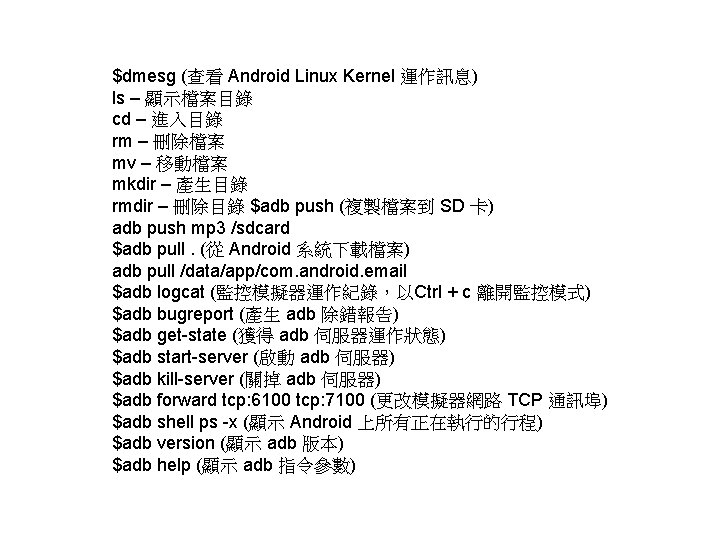
$dmesg (查看 Android Linux Kernel 運作訊息) ls – 顯示檔案目錄 cd – 進入目錄 rm – 刪除檔案 mv – 移動檔案 mkdir – 產生目錄 rmdir – 刪除目錄 $adb push (複製檔案到 SD 卡) adb push mp 3 /sdcard $adb pull. (從 Android 系統下載檔案) adb pull /data/app/com. android. email $adb logcat (監控模擬器運作紀錄,以Ctrl + c 離開監控模式) $adb bugreport (產生 adb 除錯報告) $adb get-state (獲得 adb 伺服器運作狀態) $adb start-server (啟動 adb 伺服器) $adb kill-server (關掉 adb 伺服器) $adb forward tcp: 6100 tcp: 7100 (更改模擬器網路 TCP 通訊埠) $adb shell ps -x (顯示 Android 上所有正在執行的行程) $adb version (顯示 adb 版本) $adb help (顯示 adb 指令參數)

Emulator 命令列啟動參數 emulator -timezone Asia/Taipei (指定時區) emulator -no-boo-anim (省略開機小機器人動畫畫面) emulator -scale auto (調整模擬器視窗大小) emulator – scale factor (factor: 0. 1 -3. 0) emulator -dpi-device 300 (更改模擬器的解析度,default為 165 dpi) emulator -skin (更改模擬器顯示模式) emulator -help-keys (顯示鍵盤快速鍵說明) emulator -shell (相當於adb shell 功能) emulator -data. img (使 /data 目錄使用 data. img 的檔案空間) emulator -sdcard. img (使 /sdcard 目錄使用 sdcard. img 的檔案空間) emulator -cache. img (瀏覽器暫存檔儲存空間) emulator -wipe-data (使模擬器恢復到原廠設定) emulator -help (顯示 emulator 指令參數)